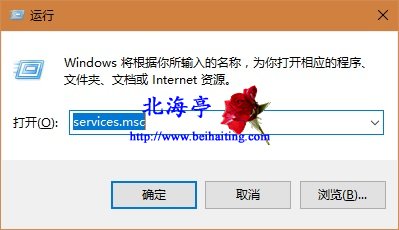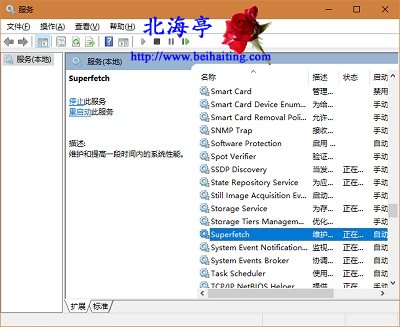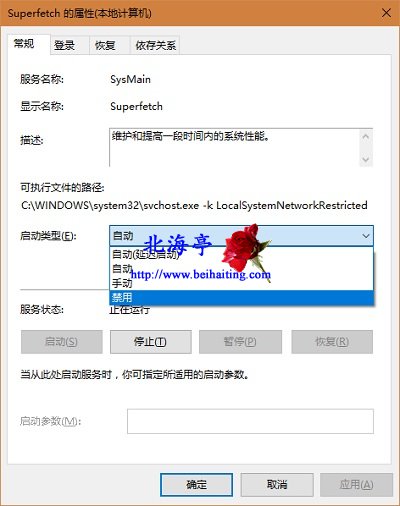|
Win10怎么关闭Superfetch服务?江山代有才人出,各领风骚数百年。事物的衰败虽令人感慨,但却不以个人意志为转移。比如Superfetch服务,机械硬盘时代,或许用处很大,但是对于SSD固态硬盘,这项服务绝大多数朋友认为关闭比较好!那么我们现在就来一起了解下Win10系统下怎么关闭Superfetch服务的操作方法。 第一步、Win+R打开运行,输入services.msc后回车
第二步、在服务窗口,在右侧窗口中的服务列表中,找到并双击名称为Superfetch的服务项目
第三步、在Superfetch 的属性对话框,将启动类型修改为“禁用”,然后点击底部确定后重启计算机即可。
|